Pada postingan kali ini, saya akan sharing tentang database SQL Server untuk pemula, yaitu mulai dari bagaimana cara membuat database, membuat table, mengupdate table, menghapus table, menyimpan, mengupdate, dan menghapus isi table, membuat stored procedure, membuat function dan lain-lain :D
ok langsung saja kita buka SQL Server
Create Database
untuk membuat database di SQL Server bisa dengan query atau dengan GUI, membuat database dengan GUI dengan cara seperti berikut :
klik kanan pada databases dan pilih new database lalu isikan nama databasenya seperti dibawah ini dan klik OK
jika sudah maka akan muncul database baru di object explorer seperti gambar berikut
kita sudah berhasil membuat database dengan GUI, berikut cara membuat database dengan query SQL :
tinggal kita menuliskan source code seperti diatas dan klik execute,
Create Table
selanjutnya kita akan membuat table, untuk membuat table kita bisa menggunakan source code berikut :
CREATE TABLE TB_SISWA(
NIS VARCHAR(10) PRIMARY KEY,
NAMA VARCHAR(50) NULL,
ALAMAT VARCHAR(100) NULL,
TG_LAHIR DATE NULL,
J_KELAMIN VARCHAR(1) NULL
)
TB_SISWA merupakan nama table bisa diganti sesuai keinginan lalu klik execute, di dalam table TB_SISWA field NIS menjadi primary key, primary key ini bisa menjadi attribut field kunci dari table TB_SISWA
mengupdate type data column / field pada table, disini kita akan coba mengganti type data field J_KELAMIN dari VARCHAR(1) menjadi VARCHAR(10), query-nya seperti berikut :
ALTER TABLE TB_SISWA ALTER COLUMN J_KELAMIN VARCHAR(10)
setelah menjalankan query diatas coba refresh table TB_SISWA pasti field j_kelamin akan berubah menjadi varchar(10).
Insert, Update, Delete, Select
setelah membuat table dan merubah type data field pada table kita akan lanjutkan dengan mengisikan, mengupdate, menghapus dan menampilkan data table TB_SISWA
untuk insert data bisa menggunakan query berikut :
INSERT INTO TB_SISWA(NIS,NAMA,ALAMAT,TG_LAHIR,J_KELAMIN)
VALUES('10001','BEJO','SURABAYA','2010-10-06','PRIA');
INSERT INTO TB_SISWA(NIS,NAMA,ALAMAT,TG_LAHIR,J_KELAMIN)
VALUES('10002','ANI','MALANG','2010-10-06','WANITA');
untuk melihat hasilnya kita bisa menggunakan query select seperti berikut :
SELECT * FROM TB_SISWA
query diatas akan menampilkan semua data yang ada didalam table dan hasilnya seperti berikut :
jika kita hanya ingin menampilkan data siswa yang NIS nya 10001 maka querynya akan seprti berikut :
SELECT * FROM TB_SISWA WHERE NIS = '10001'
dalam select ada banyak parameter yang bisa kita gunakan untuk menampilkan data dan kita bisa menggunakan lebih dari satu parameter adapun parameter yang bisa kita pakai antara lain sebagai berikut :
LIKE : like ini bisa kita gunakan untuk mencari karakter yang mirip dalam sebuah paramter
contohnya kita ingin menampilkan data siswa yang alamatnya mengandung karakter 'SU'
SELECT * FROM TB_SISWA WHERE ALAMAT LIKE 'SU%'
BETWEEN : between ini biasanya digunakan untuk menfilter berdasarkan tanggal, misalnya kita mau menampilkan data siswa yang tanggal lahirnya antara tanggal 09-10-2010 sampai 10-10-2010
SELECT * FROM TB_SISWA WHERE TG_LAHIR BETWEEN '09-10-2010' AND '10-10-2010'
selanjutnya kita akan mengupdate data, misalnya kita akan meng-update nama siswa yang NIS nya 10001
UPDATE TB_SISWA SET NAMA = 'BEJO SUTEDJO' WHERE NIS = '10001'
jika ingin menghapus data siswa, kita bisa langsung menghapus semua atau siswa tertentu, untuk menghapus data tertentu contoh query-nya seperti berikut, misal kita mau menghapus siswa dengan NIS 10002
DELETE TB_SISWA WHERE NIS = '10002'
kalau kita mau menghapus semua kita tidak perlu menggunakan parameter atau WHERE nya dihapus saja.
OK untuk part1 cukup sampai disini, untuk selanjutnya saya akan sharing tentang view dan join table. Terimakasih semoga bermanfaat
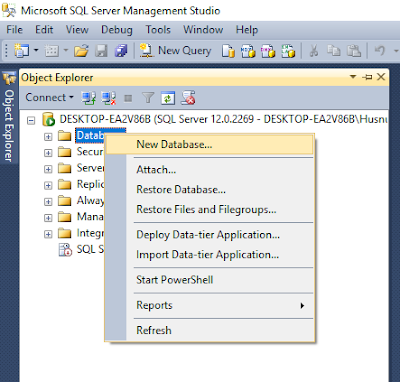







Luar biasa bermanfaat
ReplyDeleteBermanfaat
ReplyDelete